Заблокировать номер можно добавив его в черный список.
Черный список ограничивает поступление вызовов и СМС от определенных номеров. Если вам звонит номер из черного списка, вы не услышите звук сигнала, а телефон сразу отклонит вызов. В журнале такой звонок помечается как пропущенный.
Сообщения от заблокированных номеров приходят в отдельную папку.
Номер можно добавить в черный список через меню приложения «Телефон» или «Сообщения». На последних версиях Андроид при добавлении в черный список через любое меню номер будет заблокирован и для вызовов, и для смс. То есть при добавлении номера в черный список на звонки он автоматически добавится и в черный список на сообщения.
Функция «черный список» бесплатная.
В черный список можно добавить конкретные номера. Ограничить поступление вызовов просто с незнакомых номеров не получится. Однако вы можете настроить телефон так, чтобы не слышать звуков сигнала звонков и СМС от таких номеров. Подробнее об этом читайте в статье:
Как заблокировать номер на Samsung Galaxy a32 / Черный список Samsung Galaxy A32
Как заблокировать звонки и сообщения от незнакомых номеров на Samsung Galaxy.
Ниже — пошаговые инструкции, как добавить номер в черный список в зависимости от версии Андроид.
Как добавить номер в черный список
- Откройте приложение Телефон.
- Нажмите Опции.
- Перейдите в Настройки.
- Выберите Блокировка номеров (возможен вариант Блокировка вызовов).
- Нажмите Список блокировки.
- Введите номер и нажмите «+».
- Откройте приложение Телефон.
- Нажмите на кнопку Меню или Опции.
- Выберите Вызов (возможен вариант Настройки вызовов).
- Нажмите Отклонение вызова.
- Выберите Режим автоотклонения.
- Вернитесь назад и перейдите в Черный список.
- Добавьте номер.
Что делать, если черный список не работает и вызовы от заблокированных номеров продолжают поступать
- Проверьте номер. Попробуйте вбить его через «+7», а не через «8» — то есть +79991234567 вместо 89991234567.
- Проверьте работу телефона с другой SIM-картой. Возможно, номер определяется неверно или определение номера не работает. Из-за этого функция «черный список» может не работать.
- Проверьте работу смартфона в безопасном режиме. В безопасном режиме отключаются все сторонние приложения. Если в безопасном режиме черный список работает нормально, значит, на работу смартфона влияет стороннее приложение. В обычном режиме по очереди отключайте приложения и проверяйте работу смартфона, чтобы понять, какое именно приложение приводит к сбою.
- Сделайте сброс настроек. Это устранит возможные программные сбои и ошибки. Однако при сбросе с телефона удаляются все данные, поэтому сперва рекомендуем вам сделать резервную копию файлов.
- Если ничего не помогло, пожалуйста, обратитесь в сервисный центр Samsung.
Как заблокировать номер на Самсунге: инструкция по блокировке неизвестных номеров
Способ, как заблокировать номер на Самсунге, встроен в систему. Вам не придётся устанавливать дополнительные программы – только если будет нужен расширенный функционал. Добавить надоедливые номера в «чёрный список» или убрать их оттуда можно с помощью простой инструкции, которую я приведу ниже. Более того, вы можете ограничить СМС и ММС и заблокировать звонки от неизвестных контактов. О том, как как в телефоне Самсунг заблокировать контакт различными способами – далее в статье.
Как заблокировать номер на Самсунге
Способ 1: через Настройки
Чтобы заблокировать на Самсунге номер телефона, выполните такие действия:
- Перейдите в приложение телефона.
- Нажмите три точки в углу экрана, и затем перейдите на Настройки.
- Откройте пункт «Блокировка номеров».
- Введите любой номер, который хотите заблокировать. Либо нажмите на иконку справа и выберите контакт из телефонной книги.
- После ввода нажмите на плюсик, который появится справа.
Способ 2: через контакт
Существует ещё один способ, как заблокировать абонента в телефоне Самсунг напрямую. Чтобы добавить абонента в «чёрный список» на Самсунге:
- перейдите в приложение «Телефон»;
- найдите нежелательный контакт и нажмите на нём. Затем нажмите на иконку информации об абоненте;

- в углу экрана есть три точки – выберите их. После этого вы сможете добавить номер в чёрный список;

- нажав на три точки ещё раз, вы таким же образом можете разблокировать контакт.
Способ 3: через Сообщения
Ещё один способ блокировки абонентов – через Сообщения.
Чтобы заблокировать контакт:
- Перейдите в приложение смс-сообщений.
- Зайдите в разговор и нажмите три точки в углу, вызвав меню.
- Нажмите «Блокировать номер».

- После этого подтвердите действие. При необходимости вы можете удалить весь разговор.

Что произойдёт, если позвонит заблокированный абонент
При звонке заблокированный абонент услышит сигнал, будто вызов отклонён. Иногда это также могут быть длинные гудки дозвона. Но чаще всего это будут именно короткие гудки, будто абонент разговаривает.
На смартфоне Самсунг, который должен был принять звонок, ничего не отобразится. Но если перейти в приложение «Телефон», во вкладке «Последние» будут отображены все вызовы. На заблокированные попытки укажет иконка с перечёркнутым кругом.
Кстати, а вы знали, как поставить вспышку при звонке? Если нет, то о данной удобной функции мы тоже успели рассказать.

Что означает «блокировать по адресу»
В некоторых моделях Самсунг присутствует опция блокировки сообщений – СМС и ММС. При этом контакты могут вас набирать. Это значит «блокировать по адресу» в телефоне Самсунг, что не очень понятно по названию. Такой чёрный список можно очистить, перейдя в приложение Сообщения – настройки – общие настройки. Там должен быть пункт «Чёрный список смс» или подобная надпись.
Его можно удалить.
Как разблокировать номер
Чтобы удалить номер из «чёрного списка» и разблокировать абонента, проделайте такие действия:
- Перейдите в приложение «Телефон».
- Нажмите на три точки в верхнем правом углу экрана, а затем на надписи Настройки.
- Откройте «Блокировку номеров».
- Вы увидите список контактов, а справа от них – иконки «минус».
- Нажатие на «минус» удалит абонента из «чёрного списка».

В более ранних версиях Андроид инструкция выглядит иначе:
- Перейдите в Настройки.
- Пункт Вызовы.
- Строка «Отклонение вызова».
- Раздел «Чёрный список».

- Отметьте галочкой контакты, которые нужно убрать из списка и нажмите «Корзину».

Как заблокировать неизвестные номера
Чтобы заблокировать скрытый номер на Самсунге достаточно включить один переключатель. Для этого:
- Перейдите в приложение телефона и его настройки с помощью трёх точек в углу экрана.
- Нажмите на пункт «Блокировка номеров».
- Выше списка контактов есть переключатель. Активируйте его.

Теперь любые анонимные и скрытые абоненты, имя которых не определяется смартфоном, не смогут вам дозвониться.
Если вы хотите, чтобы на смартфон могли дозвониться только абоненты, которые есть в адресной книге, то нужно воспользоваться функцией «не беспокоить». В этом случае абонент будет слышать длинные гудки, а не короткие, а вы будете видеть звонки, как неотвеченные. Но в целом эффект блокировки для вас будет выглядеть так же.
Инструкция, как заблокировать все неизвестные номера на Самсунге:
- Перейдите к Настройкам.
- Откройте Уведомления (от 9-ой версии Андроид и выше) или Звук и вибрация (для версий ниже).
- Зайдите в пункт «Не беспокоить».
- Откройте «Разрешить исключения».
- Поочередно зайдите в пункты «Вызовы от» и «Сообщения от» и выберите «Только контакты». Для версии Андроид ниже 9-ой также отметьте пункты Другое, повторные вызовы, разрешить уведомления.

- Также для Андроида ниже 9-ой версии зайдите в пункт Скрывать визуальные уведомления. Отметьте их как для включенного, так и для выключенного экрана.

- Вернитесь назад и активируйте режим «Не беспокоить».
Теперь при звонке неизвестного абонента ничего не произойдёт. Вы только увидите пропущенную запись в области уведомлений.
Отключить подобную блокировку всех неизвестных контактов можно просто выйдя из режима «Не беспокоить», а вернуть – заново включив его. На Самсунг указанные выше настройки нужно выполнить только один раз в начале.
Дополнительные способы блокировки
Кроме блокировки контактов на уровне смартфона, вы можете обратиться непосредственно к оператору. Многие мобильные компании предоставляют услугу «Чёрный список». Но, по моему мнению, настройки телефона более гибкие и быстрые.
Ещё один способ заблокировать контакт – установить специальное приложение. В Плей Маркете много таких бесплатных программ. Например, Calls Blacklist. Но вы можете найти там и другие утилиты. С помощью такого ПО можно настроить блокировку скрытых и неизвестных номеров, отдельную блокировку СМС и ММС, а также стандартную работу с Чёрным списком.
Причём некоторые операции будет выполнить проще, чем в указанных выше «родных» для смартфона инструкциях. Тем не менее, такие утилиты будут быстрее разряжать батарею смартфона.
Теперь вы знаете все способы, как заблокировать и разблокировать контакты, как посмотреть заблокированные номера на Самсунге, как ограничить звонки от скрытых и неизвестных абонентов. Надеюсь, данная информация вам пригодится и сделает использование смартфона от Самсунг ещё удобнее.
Часто пользователи мобильных устройств сталкиваются с тем, что определенные контакты постоянно названивают, и днем, и ночью, что становится причиной появления дискомфорта и неудобств. Это могут быть как знакомые контакты, с которыми человек по какой-то причине принял решение прервать общение, так и незнакомые лица.
Для чего нужен чёрный список в телефоне Самсунг
Черный список – это функция мобильного устройства, которая предполагает блокирование всех сообщений и звонков от выбранных номеров. Те контакты, которые будут добавлены в черный список, просто не смогут дозвониться до пользователя.
На Самсунг все уведомления о попытках связаться с человеком, а также все сообщения от заблокированных номеров, размещаются в соответствующей папке заблокированных. При необходимости можно будет перейти в данный раздел и ознакомиться с полученными уведомлениями.
Где найти черный список в телефоне Самсунг
Расположение черного списка на мобильном устройстве зависит от того, какая именно модель Самсунга используется. Чаще всего достаточно проделать следующую последовательность действий, чтобы найти черный список в телефоне:
- Перейти в «Телефон» стандартным способом
- Нажать на троеточие, расположенное в верхней части экрана
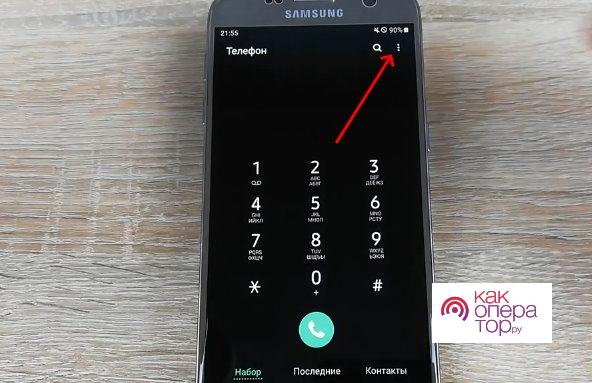
- Перейти в раздел настроек мобильного устройства
- Выбрать вариант блокировки номеров
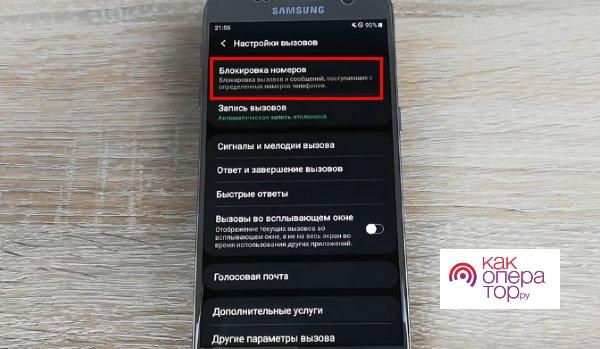
На новой странице будет представлены информация о том, какие именно номера заблокированы, и предоставлена возможность осуществить их разблокировку через настройки.
В разделе блокировки номеров можно будет активировать блокировку неизвестных номеров – в таком случае все звонки, которые будут поступать с неизвестных контактов, будут автоматически блокироваться.
Как заблокировать номер телефона на Самсунге
В том случае, если возникла необходимость заблокировать определенный контакт на своем мобильном устройстве, необходимо провести следующую последовательность действий:
- Произвести открытие стандартного приложения «Телефон» (для этого достаточно будет нажать на приложение с изображением зеленой трубки, которое располагается на основном экране или же в главном меню устройства)
- В нижних разделах выбрать вариант контактов – как правило, располагается в правой части нижней панели управления
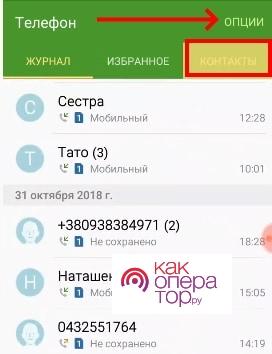
- Перейти в раздел опций посредством нажатия на троеточие в верхней части
- На новой странице меню выбрать вариант настроек
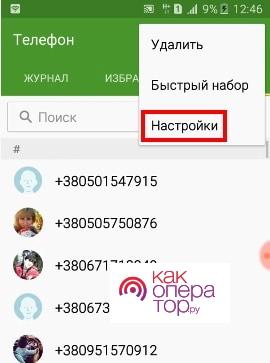
- На некоторых смартфонах, в зависимости от версии операционной системы, необходимо выбрать вариант блокировки вызовов на устройстве
- На экране должен появиться список блокировки контактов мобильного устройства. В нем будут располагаться номерам, которые уже внесены в черный список. В том случае, если ранее контакты в черный список не заносились – раздел будет полностью пустым
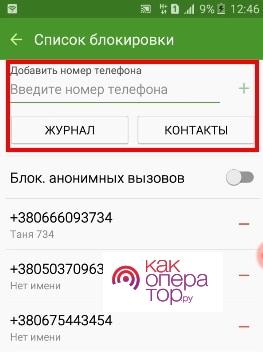
- Пользователю представится 3 функциональные возможности, среди которых имеется вариант ввода цифр, а также добавление контакта в черный список из телефонной книги или совершенных вызовов. Пользователю остается только выбрать нужный вариант, после чего добавить соответствующий контакт в список блокировки
Несмотря на то, что функционал черного списка имеет некоторые ограничения – пользоваться им максимально просто и удобно.
Как заблокировать скрытый номер
На деле, процесс блокировки скрытого вызова не сильно сложнее на фоне стандартного процесса блокировки:
- Осуществить переход в раздел системных приложений в настройках
- Произвести открытие раздела по настройки вызовов на смартфоне
- Выбрать вариант антиспама в представленном меню и осуществить переход в настройки уже из этого раздела
- В представленном варианте меню выбрать раздел блокировки вызовов
- Активировать функцию блокировки вызовов со скрытых номеров
Вот и все, после этого все номера, которые добавлены в раздел скрытых, будут автоматически добавлены и в черный список, вследствие чего вызовы и сообщения от них приходить не будут.
Блокировка вызовов при помощи приложений
Утилит для мобильных устройств, при использовании которых можно будет без проблем произвести блокировки контакта – огромное количество. Принцип работа у большинства приложений одинаковый, а потому можно рассмотреть особенности работы на одной программе, например, Call Blocker. Большинство утилит можно будет без проблем загрузить из Плей Маркета. В данном случае рассматривается комплекс утилит, которые может использоваться не только для блокировки нежелательных звонков и сообщений, но и для получения данных о том, кто вообще пытается дозвониться.
Основными функциональными возможностями являются:
- Многозадачность. Утилита способна одновременно выполнять большое количество задач одновременно. Можно будет не только блокировать вызовы, но и различные сообщения, причем в максимально простом варианте
- Распознавание спам-звонков. Приложение способно определить, что звонит робот, о чем будет предупрежден пользователь. В результате можно будет оградить себя от огромного количества нежелательных вызовов
- Активация функции «Не беспокоить». Можно будет настроить работу мобильного устройства под себя – самостоятельно установить расписание получения звонков и сообщений, а также часы, когда уведомления приходить не будут
Для того чтобы воспользоваться возможностями мобильного приложения, необходимо будет его открыть, после чего следовать инструкции, которая появится на экране. У подавляющего большинства приложений имеется инструкция по работе, которая включается при первом запуске утилиты.
Как посмотреть заблокированные контакты
Для того, чтобы посмотреть заблокированные номера, достаточно будет проделать пару простых последовательных шагов:
- Перейти во встроенное приложение телефона – утилита, на миниатюре которой изображается трубка. Она располагается или в нижней части основного экрана, или же в общем меню приложений на устройстве
- Перейти в раздел контактов в нижней части меню Можно будет сразу произвести открытие телефонной книги, если этот вариант будет более быстрым и простым, чем осуществление перехода через приложение «Телефон».
- На новой странице пользователю необходимо будет перейти в раздел опций
- Далее осуществляется переход в раздел настроек из того же раздела контактов. В зависимости от того, какая именно версия ОС установлена на гаджете, может потребоваться осуществление дополнительного перехода в раздел блокировки вызовов.
- Произвести переход в список заблокированных контактов. После этого на экране должен появиться список тех номеров, которые пользователь принял решение внести в черный список. В том случае, если никаких контактов в представленном списке не будет – значит ранее владелец мобильного устройства не добавлял никакие контакты в черный список
В зависимости от версии Самсунга название разделов может незначительно изменяться – на этот момент стоит обратить особое внимание.
Как разблокировать номер на Самсунге

Мастер по ремонту гаджетов
Источник: lk-evotor.ru
Черный список в Samsung Galaxy: как найти и очистить в телефоне
Чтобы понять, где находится черный список, сначала нужно понять, как работает эта функция. Ведь заблокировать номер можно разными способами. Вот лишь основные варианты блокировки:
- через стандартное приложение «Телефон»;
- с помощью специальной программы;
- активация услуги от оператора связи;
- в мессенджере.
Следовательно, каждый указанный метод блокировки имеет свой черный список. То есть вы можете добавить человека в службу экстренной помощи через обычную номеронабиратель, но он все равно сможет звонить через условный WhatsApp.
Удаление номера из списка
Если вы по ошибке добавили номер в черный список (а практика показывает, что такое часто бывает), то его следует оттуда удалить. Находим список описанным выше способом, находим там случайно добавленный номер. Выберите его и нажмите «Удалить из списка». Вот и все, теперь по этому номеру можно позвонить.

Как добавить номер в черный список Самсунг через приложения
Черный список, встроенный в смартфон, настроить нельзя. Если вы получаете много нежелательных звонков, лучший вариант — скачать специальное приложение. Это позволит вам настроить черный список по своему усмотрению. В магазине Google Play много таких приложений. В строке поиска введите название приложения, которое хотите найти, и загрузите его.
Мы рекомендуем такие приложения.
Черный список
Скачать черный список QR-кодов Разработчик: Влад Ли Цена: Бесплатно
Простое в управлении приложение, которое может блокировать не только звонки, но и сообщения. Вы можете вручную ввести нежелательные номера. Также поддерживается блокировка скрытых номеров, что встречается довольно редко. Существует возможность автоматически блокировать все входящие вызовы или вызовы только для обмена мгновенными сообщениями.
Также есть функция «Белый список», которая работает в обратном порядке и не позволяет удалять, редактировать, блокировать очень важные контакты.
Поэтому программа идеально подходит для пользователей, которые работают с большим количеством людей, у которых нет времени на детальную настройку и изучение сложного интерфейса. Просто, быстро и удобно: основные преимущества приложения «Черный список».
Черный список +
Скачать QR Code Blacklist + Разработчик: Влад Ли Цена: Бесплатно
Немного улучшенное приложение от того же разработчика. С его помощью можно вводить не только номер, но и целую группу, а также устанавливать разные режимы блокировки. Есть версия PRO, с возможностью установки пароля и множеством других наворотов.
Но бесплатная версия хороша еще и своими особенностями:
- Есть несколько режимов блокировки;
- вы можете настроить время, когда входящие вызовы будут отключаться автоматически, не дожидаясь абонента. Это отличный вариант для ночных часов или во время важной работы.
- Все звонки заблокированных лиц не будут отображаться в общем «Справочнике». Это предотвратит заполнение списка ненужной информацией.
- Все подробности о заблокированных контактах можно найти в специальном архиве приложения.
Блокировка звонков
Скачать QR-Code Call Blocker Разработчик: AndroidRock Цена: Бесплатно
Минимальные настройки и упрощенный интерфейс — главные достоинства этой программы. Вы можете включить прием звонков только от популярных операторов, запретив роботам (такси, реклама и т.д.) отправлять сообщения или звонить на ваш номер).
Черный список — звонки и смс
Скачать черный список QR-кодов (звонки и SMS) Разработчик: lithiumS Цена: Бесплатно
Приложение позволяет добавлять номера в аварийные ситуации несколькими способами. Кроме того, в этом приложении, в отличие от всех остальных, есть возможность поддерживать блокировку сообщений и звонков не с цифровых, а с буквенных номеров, с которых обычно идет спам.
Где находиться «Black-list»
Поскольку устройства различаются годами выпуска и версиями программного обеспечения Android, черный список на телефоне Samsung можно найти в разных местах системы.
Старые модели (до 2005 года)
Если рассматривать устройства, выпущенные до 2005 года, то требуемая функция может быть следующей:
- Зайдите в настройки устройства.
- Перейдите во вкладку «Приложения», где нужно выбрать пункт «Звонки».
- Затем перейдите в подменю «Все вызовы» и нажмите кнопку «Экстренный вызов».
- В открывшемся окне нажмите на команду «Активация».
В то же всплывающее окно, в котором активирована функция, можно вставить сам «Черный список».
Новые модели
Чтобы найти опцию в более новых моделях Samsung, вам необходимо:
- Зайдите в адресную книгу, щелкнув значок приемника на рабочем столе.
- Перейдите в раздел «Журналы» или «Клавиатура».
- Откройте меню дополнительных функций и нажмите «Настройки вызова».
- В открывшемся окне перейдите на вкладку «Отключить звонок», где находится «Черный список.
Если записей еще нет, появится кнопка «создать», нажав на которую можно сохранить номер для блока. Если записи уже есть, откроется журнал со списком введенных в него контактов. Вы можете создавать или удалять подписчиков, активировав всплывающее подменю, где вам нужно будет определить нужный вариант.
Если у вас есть вопросы, рекомендуем посмотреть видео внизу поста.
Способы просмотра черного списка
Теперь подробнее о том, как просматривать черный список в телефоне Samsung Galaxy A01 в зависимости от способа блокировки абонента. Для этого рассмотрим основные варианты добавления номеров в черный список.
Стандартная звонилка
Samsung Galaxy A01, как и любой другой смартфон с операционной системой Android, имеет встроенное приложение «Телефон». В программе есть собственный черный список, который автоматически блокирует звонки с нежелательных номеров. Чтобы узнать о заблокированных подписчиках, вам необходимо:
- Откройте стандартное приложение для звонков.
- Зайдите в настройки, щелкнув значок с тремя точками.
- Выберите «Заблокированные номера».
- Ознакомьтесь со списком и при необходимости разблокируйте нужного абонента.
Также через этот пункт настройки добавляются люди из списка контактов в аварийную ситуацию. Если номер был сохранен в телефонной книге, рядом с ним будет отображаться имя человека.
Блокировка нежелательных номеров распространяется практически всеми операторами мобильной связи как платная услуга. По сути, он дублирует функционал стандартной звонилки, однако получить список заблокированных контактов через «Телефон» не получится. Как правило, аварийные ситуации отображаются в фирменном приложении оператора и в личном кабинете клиента. Здесь тоже имеет место взаимодействие с числами.
Специальное приложение
С помощью Play Market на смартфон Samsung Galaxy A01 можно установить узкоспециализированную программу, которая отвечает за блокировку нежелательных подписчиков. Итак, если вы используете приложение Blacklist, для ознакомления с черным списком вам необходимо:
- Запустите программу.
- Зайдите в раздел «Черный список».
- Смотрите список заблокированных номеров.
По аналогии со стандартной звонилкой через Blacklist и другие подобные приложения можно всячески взаимодействовать с абонентами, отдельно блокируя звонки или SMS-сообщения. Он также предоставляет возможность добавлять и исключать номера из экстренных ситуаций.
Добавление в черный список в телефоне «Самсунг Галакси»
Как видите, все очень просто. Теперь вы знаете, как найти черный список на телефоне Samsung. А чтобы добавить туда определенный номер, нужно выбрать опцию «Добавить в список» и указать нежелательный номер из телефонной книги.
Если его нет в книге, цифры придется вводить вручную. Вы также можете добавлять номера из журнала вызовов. Здесь нужно действовать немного иначе. Откройте журнал вызовов, выберите параметры для нежелательного номера и нажмите «Добавить в черный список». Теперь этот подписчик не сможет с вами связаться.
Почему не приходят сообщения на Самсунг
Вы уже знаете, как удалить контакты со смартфона в стандартном приложении. Поэтому, если вы не получаете никаких сообщений на устройстве, проверьте черный список в своем телефоне Samsung, найдите и удалите добавленные контакты. Если нет, то необходимо определить, пришло ли СМС не от одного абонента или от всех одновременно. Попросите друзей отправить вам сообщение.
Лучше, чтобы они были абонентами другого оператора. Наверное, по вашей линии идет профилактическая работа. И на данный момент у всех абонентов проблемы со связью. Также попробуйте перезагрузить мобильный телефон в безопасном режиме.
Каким образом занести или убрать контакт из чёрного списка на Самсунг
Если вам нужно найти контакт, добавить его в службу экстренной помощи на Samsung или удалить из списка, следуйте инструкциям ниже:
- Снова откройте приложение «Телефон». Это можно сделать, нажав зеленую трубку в главном меню или внизу экрана смартфона;

Откройте приложение «Телефон - Во вкладках телефона выберите «Контакты» и нажмите кнопку «Параметры» вверху»;

Нажмите кнопку «Параметры» вверху экрана - В контекстном меню нажмите кнопку «Настройки»;

Нажмите кнопку «Настройки» в настройках телефона - В некоторых версиях операционной системы также необходимо выбрать пункт «Блокировка звонков»;
- И откройте список блокировки вашего смартфона Samsung. Список будет содержать числа, которые были введены ранее. Или он будет пустым, если вы откроете его впервые;
- Добавить контакт в это окно можно тремя способами: путем ввода цифр номера, путем добавления из телефонной книги или из списка вызываемых номеров. Выберите подходящий и добавьте номер;

3 способа добавить контакт в экстренную ситуацию - Когда числа появятся в списке, вы можете удалить их, щелкнув красный знак минус.

Щелкните знак минус, чтобы удалить контакт из аварийной ситуации
Стандартное приложение имеет ограниченный набор функций. Но их достаточно, чтобы обработать черный список контактов. Более интересные возможности есть в сторонних приложениях, которые можно загрузить в Samsung из Play Market.
Создание и очистка черного списка через дополнительное ПО
Если стандартное приложение черного списка вам не подходит или работает некорректно, вы можете использовать стороннее программное обеспечение для блокировки входящих вызовов. Среди этих программ наиболее популярными являются:
- «Черный список»;
- Блокировка звонков;
- Блокировка звонков;
- Черный список.
Все они работают по схожему алгоритму, поэтому, например, рассмотрим, как добавить и удалить номер из черного списка с помощью Call Blocker:
- Загрузите эту утилиту на свой мобильный телефон. Сделать это можно в Play Market совершенно бесплатно.
- Если ваш Samsung Galaxy работает под управлением Android 4.4 или более поздней версии, на экране появится сообщение с просьбой установить блокировку вызовов в качестве приложения по умолчанию для отправки и чтения SMS. Подтвердите ход, нажав ОК.
- После скачивания программы откройте раздел «Черный список» и нажмите «Добавить контакт».
- Вручную введите номер телефона, который хотите исключить, или выберите контакт (несколько контактов) из телефонной книги, истории звонков или истории сообщений.
- Чтобы заблокировать звонки и SMS-сообщения, установите флажки рядом с соответствующими записями. Если вы хотите получать уведомления, когда абонент пытается связаться с вами, также активируйте пункт «Включить уведомление».
- Подтвердите свои действия, нажав «Добавить».
Чтобы очистить черный список, созданный с помощью Call Blocker, просто перезапустите эту программу, перейдите на вкладку «Черный список» и нажмите на красный крестик рядом с нужным абонентом.
Как добавить пользователя в Black List
Зная, где находится черный список в Samsung, можно быстро найти заблокированных людей и принять решение о дальнейших действиях: добавить нового человека в список, удалить его или просто изучить имеющуюся информацию. Чаще всего владельцев смартфонов интересует, как добавить контакт на Samsung в черный список. Это нужно для того, чтобы прекратить общение с человеком и ввести запрет на получение от него смс.
В этом случае есть два основных способа. Рассмотрим их подробнее:
- Первый вариант предполагает поиск в черном списке по принципу, описанному выше. После входа в список телефон Samsung предлагает несколько функций, в том числе возможность добавления человека в черный список. После входа в аварийную ситуацию нажмите кнопку «Создать» или «Добавить». В появившемся окне введите номер пользователя, которого вы хотите «закрыть» для дальнейшего общения. Для удобства вы можете выбрать один из вариантов в адресной книге. После завершения всех операций нажмите кнопку Сохранить.
- Второй способ. Есть еще один способ добавить номер в черный список в Samsung. Здесь вы должны действовать напрямую через раздел «Контакты». Чтобы это исправить, подключите свой телефон. Далее перейдите в раздел «Дневник» или «Контакты». Есть список абонентов с номерами телефонов. Теперь осталось найти человека, которого нужно добавить в ЧП.
Щелкните три точки, а затем щелкните Заблокировать / Разблокировать. Теперь переместите ползунок рядом с соответствующей функцией в положение включения. После этого черный список пополняется и в вашем телефоне Самсунг появляется еще один закрытый номер. В этом случае вы можете закрыть не только входящие контакты, но и сообщения. Теперь человек не сможет связаться с вами, потому что его номер будет автоматически заблокирован.
При желании можно использовать любой из вариантов. Главное знать, как внести свой телефон Самсунг в черный список. После этого вносить изменения очень просто.
Приложения «Call Blocker» для добавления абонентов в чёрный список
В Play Store вы можете загрузить приложение Call Blocker для устройств Samsung. Это набор утилит, которые помогут не только противостоять нежелательным номерам, но и определить, принадлежит ли он мошенникам.

Приложение Call Blocker в Play Market
В программе вы можете выполнить поиск по базе номеров киберпреступников, если вам часто звонят по неизвестным номерам. Заблокированные звонки вас не побеспокоят. Они автоматически сохраняются в архиве, из которого вы можете просмотреть все подробности.
Вот основные особенности Call Blocker:
Возможности приложения: Пояснение:
| Многозадачность. | Полная блокировка SMS-сообщений и входящих звонков. |
| Приложение умеет распознавать звонки, сделанные роботом из различных сервисов. | Он сразу их блокирует. |
| Улучшенная функция идентификации вызывающего абонента. | Автоматически определять контакты. |
| Функция «Не беспокоить». | В нем вы можете создать расписание, в течение которого вас не будут беспокоить входящие звонки и SMS в часы или дни. |
Приложение поддерживается большинством версий Android, включая 4.0.

Черный список блокировки вызовов
Помимо упомянутых, приложение Call Blocker имеет ряд других менее важных функций. Установив его на свой смартфон Samsung, вы сможете более подробно ознакомиться с ними.
Как внести контакты в блокированные
Чтобы занести в «Черный список» собеседника, который вас раздражает, вам необходимо:

- Перейдите в «Черный список» одним из описанных выше способов.
- В подменю выберите пункт «Добавить» или «Создать».
- В появившемся поле введите номера абонентов или нажмите «добавить из адресной книги».
- Сохраните процедуру, нажав соответствующую кнопку. Все.
Процесс добавления в блок можно упростить, если нежелательный номер будет сохранен в адресной книге с помощью «Регистра контактов» или «Контакты», где нужно выбрать нужную запись, открыть дополнительные функции и нажать на «добавить» в аварийную ситуацию».
Отличия в пунктах меню
В зависимости от модели телефона, который вы используете, названия пунктов меню могут незначительно отличаться, но в целом логика использования этой функции остается той же. Так что, если какие-либо пункты меню в вашем телефоне не соответствуют приведенному здесь описанию, тогда ничего страшного. Просто выберите более-менее логичные элементы. Сама функция должна быть в разделе «Звонки».
В большинстве случаев эта инструкция поможет вам найти этот список и управлять своими контактами (удалять и добавлять их туда).
Ответы на популярные вопросы
Будет ли абонент знать, что я добавил его в Черный список?
Обычно эта информация ему не предоставляется. Будут только короткие звуковые сигналы с последующим падением, либо робот ответит, что пользователь в данный момент недоступен.
Если я заблокировал определенный номер для звонков, буду ли с него получать СМС?
Это зависит от программы. В большинстве случаев приложения позволяют вам выбрать, для каких целей настроить экстренную помощь: звонки, сообщения или и то, и другое.
Какие инструменты необходимы для блокировки контакта в Вайбере?
Никаких сторонних приложений там не требуется. У этого мессенджера есть опция блокировки системы. Чтобы включить его, нажмите на три точки, расположенные в правом верхнем углу, и нажмите «Заблокировать».
Я заблокировала абонента, могу ли я ему теперь позвонить?
Вы — да, но он не сможет перезвонить.
Как мне узнать, что звонил заблокированный пользователь, или это вообще невозможно?
Вы будете получать беззвучные уведомления о том, что вы пропустили определенное количество звонков с определенного номера. В новых версиях операционной системы, в основном Android 7 и 8, уведомления можно настроить по своему вкусу, а ненужные можно отключить.
Как видите, на Samsung, как и на любом другом телефоне, достаточно просто добавить контакт в Черный список, а для этого существует большое количество различных опций и программ. Удачи!
Где находится Black List, как его найти
Пользователи смартфонов часто спрашивают, где в Samsung находится черный список. Эта информация часто меняется в зависимости от модели и года выпуска смартфона. Для старых телефонов, выпущенных до 2005 года, вам нужно перейти в «Настройки», «Приложения» и ввести «Вызовы». Там в разделе Все звонки доступен черный список. После входа в систему нажмите «Активация».
Сам Черный список доступен здесь во всплывающем окне.
Если вам нужно найти и внести свой телефон Samsung в черный список на новых устройствах, выпущенных после указанного периода, перейдите на вкладку «Телефон», перейдите в раздел «Клавиатура» или «Журналы». Там откройте меню и найдите в нем раздел «Настройки вызова». Затем щелкните ссылку «Отклонить вызов» и щелкните «Черный список». Если есть записи, пользователь может найти список подписчиков, включенных в специальный список. Также возможно добавление человека в этот список или удаление.
Источник: techlifehacks.ru
Черный список Самсунг: как найти и занести туда номер





Учитывая то, что в современном мире 95% человечества пользуется мобильной связью, всегда найдется нежелательный абонент, от которого не хочется принимать звонок. Это также может быть какая-нибудь организация по проведению социальных опросов либо торговые сети, навязывающие свой товар через операторов Call-центров.
В таких ситуациях ограничить входящий вызов можно несколькими способами, заказать платную опцию у своего оператора, установить переадресацию либо воспользоваться встроенным сервисом в мобильном аппарате. В этой статье будет написано, как найти черный список в телефоне Самсунг и все особенности при его использовании.
Что такое черный список и для чего он нужен
Это специальная книга, в которую вы можете занести номер мобильного или стационарного телефона. В зависимости от модели, вместимость «Черного списка» в телефоне колеблется от десяти до нескольких тысяч записей. Нежелательных собеседников можно сортировать по имени или распределять по папкам для удобства пользования функцией. Внесение или удаление записи производится вручную, владельцем сотового аппарата.

Основным и, пожалуй, единственным предназначением данной опции, являются ограничения входящих звонков и SMS от конкретного человека или фирмы.



Чёрный список
Как уже было сказано выше, данная программа является одной из самых распространённых и широко популярных среди пользователей. Она позволит с лёгкостью управлять чёрным списком в Samsung Galaxy. У этой программы весьма широкие функциональные возможности и она не ограничивается только лишь блокировкой нежелательных номеров.

- Осуществлять блокировку неизвестных и скрытых номеров;
- Блокировать SMS-сообщения от контактов, внесённых в чёрный список приложения;
- Ограничивать доступ входящих вызовов во время работы с видеосвязью в мессенджерах;
- Создавать «белый список» во избежание случайного занесения в blacklist важных контактов.
С помощью данной программы очень просто разобраться, как добавить телефон в чёрный список на Samsung Galaxy, поскольку она обладает очень простым интуитивным пользовательским интерфейсом. Помимо этого, программу можно настроить на работу в течение определённого заданного времени, для этого нужно зайти в меню «Расписание» и выбрать нужные интересующие параметры. Также программа имеет систему уведомлений о блокировке вызовов, а также, что очень удобно, список заблокированных номеров можно сохранять в отдельный файл.

Данная утилита не вызовет сложностей в работе, и поэтому с задачей, как добавить номер в чёрный список, справится даже начинающий пользователь смартфонов.
Где находиться «Black-list»
Так как девайсы отличаются годами выпуска и версиями программного обеспечения Android, черный список на телефоне Samsung может находиться в разных местах системы.
Старые модели (до 2005 года)
Если рассматривать аппараты, выпущенные до 2005 года, то необходимую функцию можно найти так:
- Зайдите в настройки девайса.
- Перейдите во вкладку «Приложения», где нужно выбрать пункт «Вызовы».
- Далее, переходим в подменю «Все вызовы» и нажимаем на кнопку «ЧС».
- В открывшемся окошке необходимо кликнуть на команду «Активация».
Там же, во всплывающем окне, где происходит активация функции, можно войти в сам «Black-list».

Новые модели
Чтобы найти опцию в более новых моделях Samsung необходимо:
- Зайдите в телефонную книгу, кликнув по иконке с трубкой на рабочем столе.
- Перейдите в раздел «Журналы» либо «Клавиатура».
- Откройте меню дополнительных функций и нажмите на пункт «Настройки вызовов».
- В открывшемся окошке перейдите на вкладку «Отключение вызова», где «Черный список» и находится.
Если там ещё нет записей, то появится кнопка «создать», нажав на которую вы сможете сохранить номер для блокировки. Если же в нем уже есть записи, то откроется журнал с перечнем внесенных туда контактов. Создавать или удалять абонентов вы сможете при помощи активации всплывающего подменю, где необходимо будет определить нужный вам вариант.
Если остались вопросы, рекомендуем посмотреть видео внизу поста.
Альтернативное решение
Если встроенные методы не устраивают, установите дополнительное приложение. С помощью такого софта можно легко заблокировать нужные номера, а впоследствии найти их и внести изменения. Выделим несколько популярных программ:
- Блокировка звонков. С помощью ПО можно решить вопрос, как в телефоне занести номер в черный список на Самсунг. Здесь имеется функция ЧС и БС, блокировка, журнал звонков и другое. Программа имеет простой интерфейс и отличается удобством в пользовании.
- Черный список от Vlad Lee. С помощью такого ПО можно легко добавить, а впоследствии найти заблокированных пользователей на телефоне. Здесь имеется блокировка звонков и СМС. Предусмотрено блокирование скрытых номеров, имеется возможность сохранения и загрузки ЧС.
- Блокировщик звонков для Андроид. Это удобное приложение, которое подходит почти для всех телефонов Самсунг, будь это Самсунг Дуос, А50 или другое устройство. В его функцию входит автоматическое отклонение нежелательных звонков, которые добавлены в специальный список. Особенность программы в том, что здесь легко найти пользователя, а внесение изменений в перечень не вызывает никаких трудностей.
При желании можно установить и другой софт, представленный на Плей Маркете. Выбор достаточно широк, чтобы установить программу для добавления пользователей в блек-лист. При этом найти заблокированных людей в приложении много проще, чем сделать это в смартфоне.
Как внести контакты в блокированные
Чтобы осуществить внесение надоедающего вам собеседника в «Black-list» нужно:
- Зайти в опцию «Black-list», при помощи одного из способов, указанных выше.
- В подменю выбрать пункт «Добавить» либо «Создать».
- В появившемся поле вписать цифры абонента или нажмите «добавить из телефонной книги».
- Сохранить процедуру нажатием соответствующей кнопки. Все.

Процесс добавления в блокировку можно упростить, если нежелательный номер сохранен в телефонной книге, воспользовавшись «Журналом контактов» или «Контактами», где нужно выбрать требуемую запись, открыть дополнительные функции и нажать на пункт «добавить в ЧС».
Не бери трубку
Добавить нежелательный контакт в чёрный список на Samsung Galaxy поможет ещё одно популярное приложение «Не бери трубку», которое также можно скачать бесплатно на Play Market. Данная программа совместима с различными моделями и подойдёт для управления чёрным списком в s660 и а536. Возможности программы следующие:
- Блокировка скрытых номеров;
- Блокировка звонков на платные телефонные линии;
- Возможность блокировки номеров не из телефонной книги;
- Блокировка SMS и MMS-сообщений от заблокированных контактов;
- Программа работает офлайн и не требует подключения к интернету;
- Оценочная система номеров позволяет устанавливать приоритетность вызова контактов;
- Поддерживается импорт/экспорт файлов с заблокированными номерами.
Все вышеописанные способы помогут избежать не только общения с нежелательными абонентами, но обезопасят от мошеннических звонков, отвечая на которые, можно остаться с отрицательным балансом на мобильном счету.

Удаляем номер из ЧС
Убрать абонента из ЧС на Самсунг Galaxy, так же как и добавить, можно двумя способами:
- Первый вариант вынуждает перейти в настройки, далее выбрать пункт «Приложения», нажать на строку «Вызовы» и войти в «Black-list». Выбрать из имеющегося перечня запись, которую вы хотите убрать из заблокированных, с помощью подменю кликнуть на кнопку «удалить из списка».
- А можно через «Журнал звонков» или «Контакты», выбрать необходимые номера абонентов, которые находятся в памяти сим-карты (зависит от модели телефона), открыть меню функций и нажать «удалить из ЧС».
С помощью приложений с Play Market
Помимо вышеуказанного способа, существует возможность получить доступ к чёрному списку при помощи специального программного обеспечения. Однако стоит сразу предупредить, что в интернете имеется множество вирусосодержащих программ под видом нужных утилит. Поэтому во избежание заражения смартфона какими-либо вредоносными программами, скрывающимися под видом полезных, лучше воспользоваться проверенными приложениями, которые можно найти на Play Market.

ля получения доступа к чёрному списку на Samsung Galaxy существуют следующие самые популярные и проверенные программы: «Чёрный список», «Не бери трубку». Они позволяют с лёгкостью настроить ЧС на телефоне. Что особенно приятно, данные приложения находятся в свободном доступе, так что их вовсе не придётся покупать. Также они имеют высокие пользовательские оценки, что подтверждает их практичность и надёжность в использовании.
Как открыть черный список в телефоне Самсунг
В зависимости от года выпуска найти и открыть ЧС в девайсах Samsung можно разными способами.
Модельный ряд до 2005 года выпуска
- последовательно зайти: пункт “Настройки” — “Приложения” — “Все вызовы”;
- в последней вкладке найти: “ЧС” и во всплывающем окне тапнуть “Активация”. После активации, всплывет предложение добавить новые пункты в блок.
Новый модельный ряд
Как найти черный список в телефоне Самсунг:
- Блокировка номеров телефона, контактов и адресов электронной почты на iPhone, iPad и iPod touch
- зайти: “Телефонная книга” (значок с зеленой трубкой на рабочем столе мобильника);
- перейти: раздел “Журналы” — “Дополнительные функции” — “Настройки вызовов”;
- в последней вкладке: “Отклонение вызова” — “ЧС”.
Во всех гаджетах, после проведения указанных действий, всплывает строчка с предложением добавления контактов в черный список.
Почему не приходят сообщения на Самсунг
Как удалять контакты из своего смартфона в стандартном приложении вы уже знаете. Поэтому если не приходят сообщений на устройстве — проверьте чёрный список в своем телефоне Самсунг, найдите и уберите контакты из него, которые были добавлены. Если дело не в этом, нужно определить, SMS не приходят от одного абонента или от всех сразу. Попросите своих знакомых прислать вам сообщение.
Лучше, чтобы это были абоненты другого оператора. Возможно, на линии вашего происходят профилактические работы. И в данный момент у всех абонентов проблемы со связью. Попробуйте также перезагрузить свой мобильный телефон в безопасный режим.
Если ничего не получается
Телефоны на базе операционной системы Android позволяют устанавливать сторонние программы. На сервисе Play.Market полным-полно сторонних приложений, которые могут заменить встроенную функцию. Рекомендуем использовать их только в том случае, если найти ее у вас не получается или она банально отсутствует.
В Play.Market в поиске введите: «черный список», и вы сразу увидите список доступных приложений (включая бесплатные), которые также запрещают вызов определенных нежелательных контактов. В этом случае вам не придется рыскать в настройках для запрета вызовов определенного контакта. Пользоваться придется настройками самого приложения, которое появляется на рабочем столе после установки.
Какое именно приложение лучше установить? Желательно выбирать те программы, о которых положительно отзываются пользователи. Обязательно читайте их мнения. Так вы сможете отсеять множество сложных и малофункциональных программ. Также не стоит выбирать платные приложения, ведь бесплатных гораздо больше, и их функционал ничем не хуже, а иногда даже лучше.
Теперь вы знаете, как в телефоне «Самсунг» найти черный список и пользоваться им. Ничего сложно в этом нет, ведь разработчики стараются делать пункты меню доступными и интуитивно понятными каждому.
Для чего нужен чёрный список в Samsung
Большинство из нас сталкивались с ситуациями, когда нас донимают знакомые или незнакомые люди звонками по телефону. Чёрный список был создан для того, чтобы мы смогли блокировать ненужные входящие SMS или звонки на своём телефоне. Создавать перечень из номеров, которые не смогут до нас дозвониться. В мобильных устройствах Самсунг такой список скрывает короткие текстовые и мультимедийные сообщения в специальную папку заблокированных. При этом пользователь получает уведомление, что хранилище спама пополнилось.
Это может быть полезным: как перенести данные с Самсунга на Самсунг.
Способы как удалить номер из черного списка
Смартфоны Samsung, как и многие другие смартфоны, работают под управлением операционной системы Android. Шаги по удалению номера из черного списка будут немного отличаться в зависимости от модификации вашего телефона Samsung, а также в зависимости от версии ОС Android, установленной на нем.
Первый способ – через приложение «Телефон»
Зайдите в приложение «Телефон», далее нажмите на пункт «Журналы», затем нажмите на иконку вызова меню. В открывшемся окне поочерёдно выберите раздел «Настройки вызовов», затем «Отклонение вызова», Далее «Черный список», в открывшемся списке найдите нужный номер, поставьте рядом с ним флажок, затем нажмите на корзину и подтвердите удаление из черного списка нажатием на строку «Удалить»

Второй способ – через приложение «Сообщения»
Для телефонов Samsung с ОС Android 7.x,6.x,5.x
Зайдите в приложение «Сообщения», далее нажмите на пункт «Опции», затем выберите раздел «Настройки». В этом пункте найдите строку «Блокировать сообщения» и выберите вкладку «Список блокировки». В открывшемся списке найдите нужный контакт или номер и поставьте напротив него «минус». Таким образом, с номера будет снята блокировка.

Для телефонов Samsung с ОС Android 4.x
Зайдите в приложение «Сообщения», далее нажмите на пункт «Меню», затем выберите раздел «Настройки». В этом пункте найдите строку «Добавить в спам-номера» и выберите в открывшемся списке нужный контакт. Далее нажмите на него и недолго удерживайте. Появится сообщение «Удалить», нажимайте на него еще раз. Все, номер из черного списка удален.

Стоит заметить, что на телефонах Samsung с операционной системой Android версий 3.x,2.х функции добавления контакта в черный список не существует.
Отличия в пунктах меню
В зависимости от того, какая именно у вас модель телефона, названия пунктов меню могут немного отличаться, но в целом логика работы с этой функций остается такой. Так что если какой-то пункт меню в телефоне не будет совпадать с описанием, приведенным здесь, то ничего страшного. Просто выбирайте более-менее подходящие по логике пункты. Сама же функция должна находиться в разделе «Вызовы».
В большинстве случаев эта инструкция поможет найти данный список и управлять контактами (удалять и добавлять их туда).
Как всё-таки поместить номер в «чёрный список»?
Инструкция основана на примере телефона модели «Самсунг» С3530.
1. Раскрываем главное меню телефона.
2. Заходим в категорию «Настройки» — «Приложения» — «Настройки вызова» — «Все вызовы» — «Черный список».
3. Для активации функции нажимаем на пункт «Чёрный список»
4. Смотрим список, на данный момент он будет пустым…
5. Для добавления абонента выбираем «Опции»
6. Тут можно ввести номер или же внести его из уже сохранённых номеров.
7. Осуществляем сохранение
Как посмотреть заблокированные контакты
Иногда может возникнуть желание посмотреть заблокированные контакты. Это может быть связано, например, с тем, что отношение к заблокированному абоненту изменилось. Чтобы посмотреть, кто именно попал в чёрный список, выполняют следующие действия:
- Открывают опции, затем переходят в настройки.
- Открывают раздел «Фильтр спама».
- Открывают «Управление».
Здесь можно просмотреть заблокированные контакты и решить, кого здесь оставлять, а кого убрать.
Источник: hm2000.ru